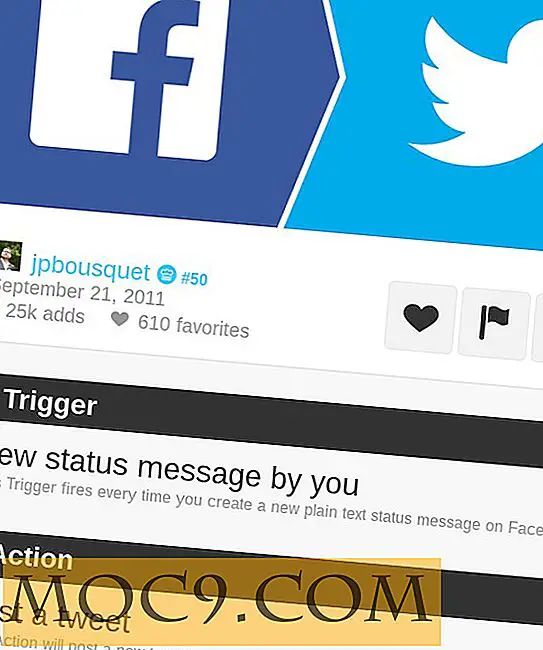Ta opp Screencasts Online med disse verktøyene
Noen ganger er ord ikke nok til å forklare ting. Enten du forklarer hvordan du gjør noe på Photoshop eller trener folk hvordan du bruker en bestemt programvare, kan screencasts være en fin måte å forklare ting som brukeren kan se hva som skjer på skjermen. Hvis du søker på Internett, kommer du over mange forskjellige verktøy som Camtasia, Jing, etc. som tillater brukere å spille inn skjermen, men flertallet av disse verktøyene krever betaling og kan ikke være mulig for en vanlig bruker.
Følgende er en liste over noen elektroniske verktøy som tillater brukere å ta opp screencasts på nettet uten å installere tredjepartsprogrammer på datamaskinen.
1. Screenr
Screenr er et veldig nyttig verktøy som lar brukere lage screenshots på nettet i noen få enkle klikk. Pass på at du har installert Java på datamaskinen din, ellers fungerer det ikke. Etter å ha opprettet screencasts, har du muligheten til å publisere den på Screenr eller det tilkoblede sosiale nettverket.

For å publisere skjermbildet, må du logge på Screenr. Tjenesten tillater brukere å logge inn med Facebook, Twitter, Google, Yahoo, LinkedIn eller Windows Live ID. Ved å logge på Screenr, kan du administrere alle skjermbildene dine fra skjermbildet Screenr. Etter å ha publisert screencast, gir tjenesten brukerne en link for å dele videoen. Du kan til og med laste ned videoen i .mp4-format eller dele den på YouTube.

Den eneste ulempen jeg fant med denne tjenesten er at den lar brukerne lage skjermbilder på opptil fem minutter. Det bør ikke plage de fleste av dere da de fleste screencasts er fem minutter eller mindre. En ting å omgå denne begrensningen er å lage flere screencasts og slå sammen dem senere ved hjelp av en videoredigerer.
2. Screencast-O-Matic
Screencast-O-Matic er et veldig populært verktøy for online skjermopptak som lar brukerne lage opptak på opptil femten minutter og publisere dem på YouTube eller lagre dem online på Screencast-O-Matic. Hvis du vil, kan du enkelt konvertere og laste ned videoen til datamaskinen din også. Du kan også registrere deg for en konto på Screencast-O-Matic, opprette kanaler og egendefinerte koblinger til skjermbildene dine og dele elementer med alle du vil.

På samme måte som Screenr, sørg for at du har den nyeste versjonen av Java for å få den til å fungere. Etter det er alt du trenger å gjøre, gå til Screencast-O-Matic hjemmeside og klikk på Start Recording-knappen. Det vil ta opp en liten skjerm som kan tilpasses etter dine behov. Etter at du har tatt opp skjermbildet, kan du enkelt lagre det på nettet eller legge det inn på nettstedet ditt eller bloggen eller dele det med alle som bruker en direkte nettadresse.

Screencast-O-Matic tilbyr også Pro-kontoer for $ 15 per år som tilbyr mange avanserte funksjoner, inkludert skyopplastinger, publiser skjermbilder, passordbeskytt videoer, rediger videoer og mye mer.
3. Screenbird
Screenbird er enda et nettbasert verktøy som lar brukere lage screenshots på nettet. Med Screenbird kan du ta opp en skjermbilde av hele skjermen eller en valgt region på skjermen. På en gratis konto kan du ta opptil 150 minutter skjermtid, men videoen utløper etter seks måneder.

De innspilte videoene kan spilles på en hvilken som helst enhet sammen med muligheten til å laste opp videoen til YouTube. En ting jeg liker om tjenesten er at før du fullfører skjermbildet, kan du redigere innspillingen og velge ønsket region hvor du vil starte opptaket.
Konklusjon
Alle verktøyene som er nevnt ovenfor, er flotte og tilbyr en rekke funksjoner for å ta opp screencasts online. Alt avhenger av din egen preferanse hvilken som passer dine behov. Personlig liker jeg virkelig Screenr, til tross for ulempen at det bare lar opptak av skjermbilder i opptil fem minutter.
Bruker du noen av de ovennevnte verktøyene for å ta opp screencasts på nettet? Hvis du tror vi savnet noe verktøy fra listen, vennligst del med oss ved hjelp av kommentarfeltet nedenfor.
Bildekreditt: Makro av digital diktafon av BigStockPhoto